
안녕하세요. IT하는 남자 송대리입니다.
오늘 소개해드릴 내용은 Linux OS 중에서 centos7 버전 iso 파일을 다운로드하고 설치하는 방법을 알려드리려고 합니다. centos7 버전은 많은 시스템에 아직도 활발히 사용 중인 OS입니다. 그중 7.9 버전을 소개해 드리려고 합니다. 그럼 지금 바로 시작합니다.
centos7 7.9 버전 iso 다운로드
1. iso 파일 다운로드
OS를 설치하려면 먼저 iso를 다운로드 받아야겠죠? 아래 url에 접속해서 다운로드할 수 있습니다.
http://mirror.kakao.com/centos/7.9.2009/isos/x86_64/
CentOS Mirror
mirror.kakao.com

굉장히 많은 파일이 존재하고 있기 때문에 어떤 파일을 다운로드 받아야할지 어려우실 수 있는데요. 보통 CentOS-7-x86_64-DVD-2009.iso 버전을 설치하시면 되겠습니다. 각 파일의 특징과 관련해서 깊게 알아가고 싶으신 분은 아래 포스팅으로 이동해 보시면 더 자세한 내용을 아실 수 있습니다. iso 파일뿐만 아니라 torrent 파일로도 다운로드가 가능하네요. 저는 CentOS-7-x86_64-DVD-2009.iso을 선택했습니다.
https://study-melody.tistory.com/84
[리눅스/Linux] centos7 iso DVD, Everything, Minimal 차이점
안녕하세요. IT하는 남자 송대리입니다. 오늘은 centos7 버전을 다운로드하시려고 할 때, 많이 헷갈려하시고 궁금해하실 것 같은 정보를 가지고 왔습니다. centos7 버전을 다운로드하시려고 centos 홈
study-melody.tistory.com
2. 다운로드 받은 파일을 vm에 올리기
자 이제 iso 파일은 다운로드하셨습니다. 다음은 iso 파일로 vm에 올리고 설치해야 합니다. 저는 Oracle VirtualBox에 설치해보려고 합니다. 새로 만들기(N)을 선택하고 이름을 넣어주고 다음을 눌러줍니다.

하드웨어 설정을 해야하는데 저는 메모리 2GB, 프로세서 2개, 저장공간은 30GB로 잡아주었습니다. 프로세서는 문제가 될 수 있으니 꼭 2개 이상으로 잡아주세요.


자 이제 마지막 페이지에서 Finish를 클릭해 주면 됩니다. 그러고 나면 아래와 같이 추가된 것을 확인할 수 있습니다.
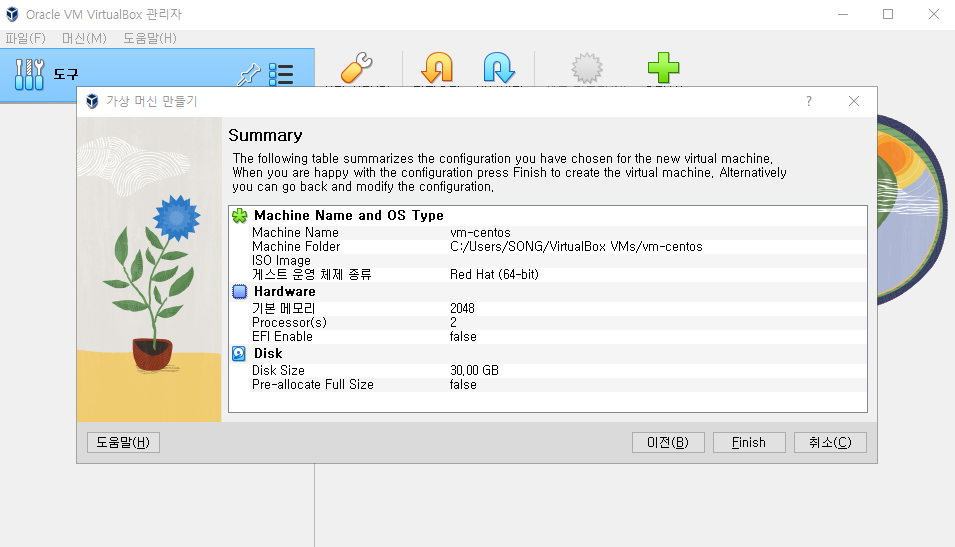
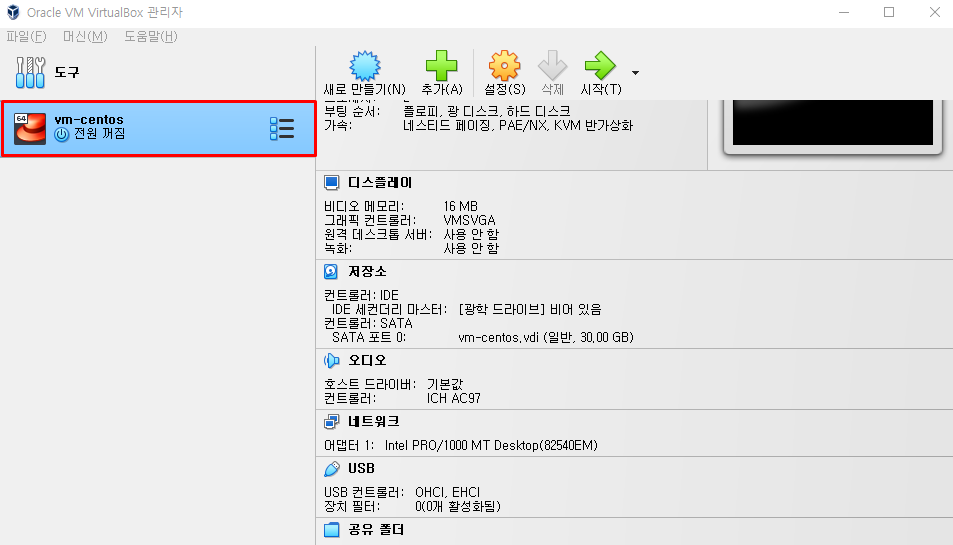
이제 다운로드 받았던 iso 파일을 넣어 OS를 설치해 줄 차례입니다. 저장소-컨트롤러: IDE-IDE 세컨더리 마스터에 우리가 다운로드한 iso 파일을 넣어줘서 다운로드한 iso 파일로 부팅되도록 설정합니다. 이제 실행해 봅시다.
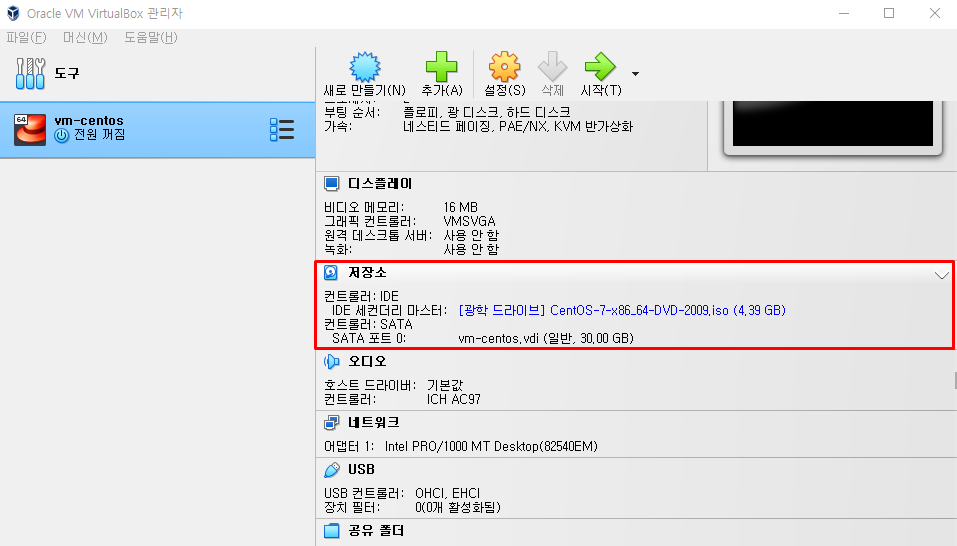
실행된 머신에서 Install CentOS 7을 선택하고 곧 설치 UI가 나오게 됩니다.
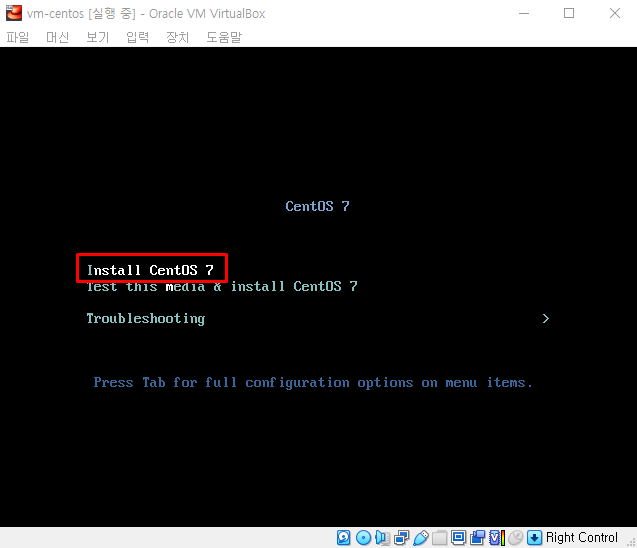
언어 선택 중에 한국어가 있기 때문에 한국어를 찾아 선택해 줍니다. korean으로 검색하면 쉽게 찾을 수 있습니다. 이후 단계에서 중요하게 볼만한 것은 파티션 설정을 할 수 있는 설치 대상 메뉴인데 특별하게 파티셔닝 하실게 아니라면 그냥 두시면 됩니다. 다 되셨다면 설치 시작을 눌러 설치를 합니다.
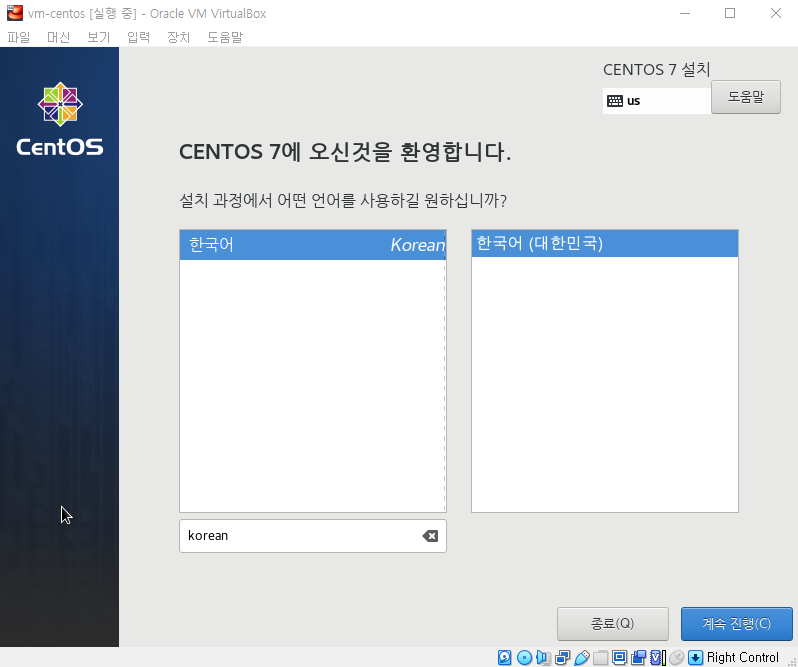
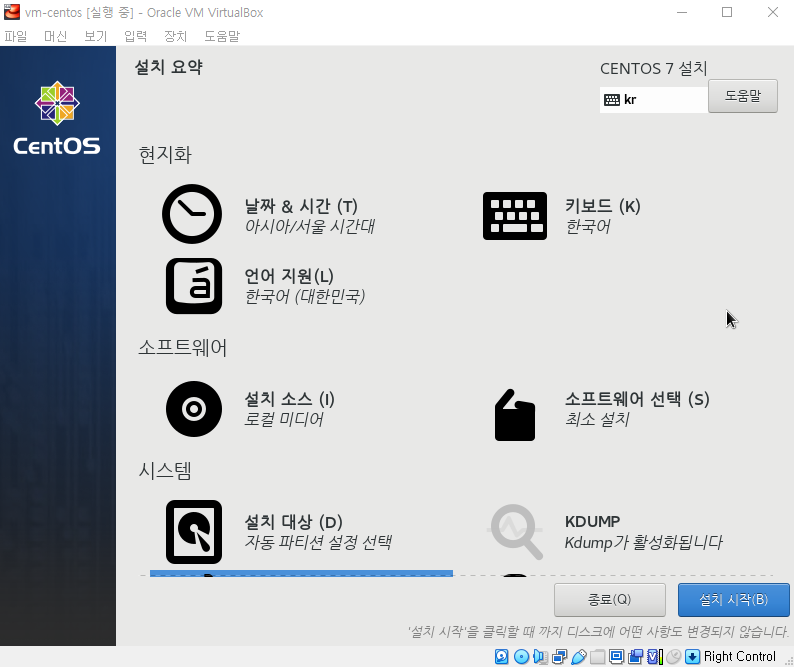
설치가 시작될 때 root 암호를 지정할 수 있습니다. 원하는 root 암호를 지정해 주면 끝!입니다.
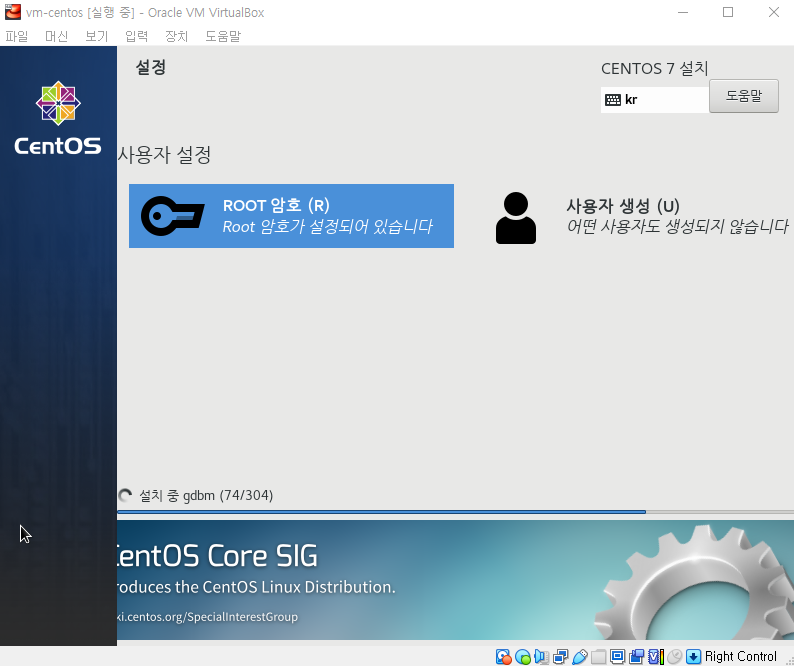
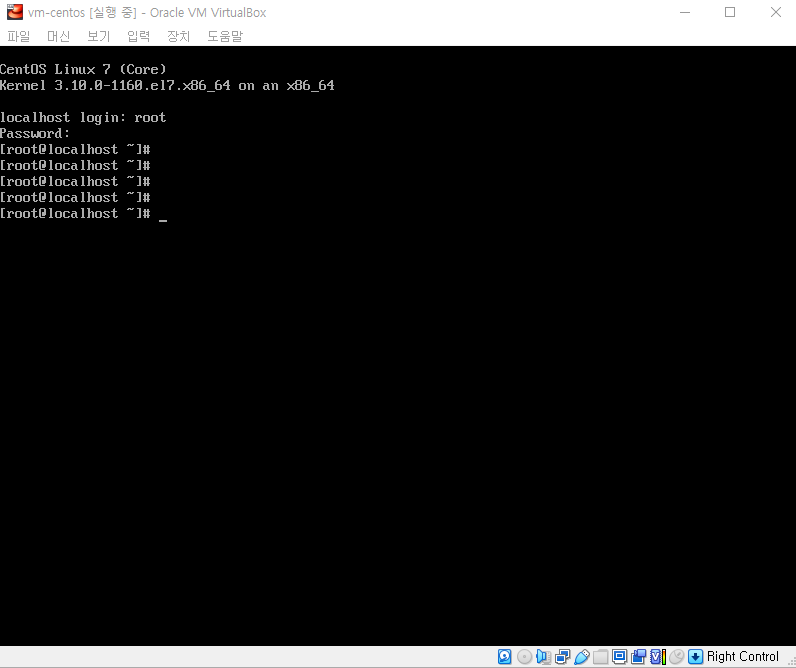
오늘은 centos7 7.9 버전 iso 다운로드 방법과 버추얼박스에 centos 7 버전을 설치하는 것까지 알려드렸습니다.
자신만의 Linux 서버를 잘 구성하셨으면 좋겠습니다.
여기까지 읽어주셔서 감사합니다. IT 하는 남자 송대리였습니다.
'지식창고 > Linux&Unix' 카테고리의 다른 글
| Unix(유닉스) 이전 명령어 단축키와 간단한 키보드 단축키 (0) | 2025.02.07 |
|---|---|
| [Linux] mv 명령어 Directory not empty 오류 해결 방법 (0) | 2025.01.19 |
| [리눅스/Linux] centos7 iso DVD, Everything, Minimal 차이점 (0) | 2023.08.15 |
| [리눅스/Linux] 2. scp 명령어 사용법 가이드 (0) | 2023.07.20 |
| [리눅스/Linux] 1. mv 명령어 사용법 가이드 (0) | 2023.07.19 |



